iCloudドライブでローカルに保存したファイル・フォルダが同期できなくなったときの対処法を紹介します。
方法によってはリスクが高いものもありますので、リスクが低い順に対処法を紹介します。
① TwitterなどのSNSでiCloudドライブの状況を確認する
ときどき、iCloudドライブなどのiCloud関連のサービスは、システムのトラブルが起きています。
システムのトラブルが起きているときはユーザーにはどうしようもありませんので、回復するまで気長に待ちつつ、別の手段で乗り切りましょう。
iCloud関連でトラブルが起きたときは、TwitterなどのSNSで話題になっていますので、まずはそこで確認しましょう。
Twitterのアプリで「iCloudドライブ」で検索(最新)するか、以下のリンクをクリックしてWebブラウザで検索してみて下さい。
② アップル公式サイトで「システム稼働状況」を確認する
前項のSNSのチェックをすると同時に、アップル公式サイトで「システム稼働状況」を確認しましょう。
というのも、SNSの情報だけだと特定のユーザの使用環境だけ起きているトラブル、いわゆる「おま環(お前のところだけの環境のせい)」のケースもあるため、裏付けを取るためです。
ちなみに、アップル公式サイトの情報はトラブルが出てから数時間遅れる遅れるということもあります。
③ iCloudドライブの空き容量を確認する
iCloudドライブの容量が少なくなると、ファイルのアップロードができなくなったり速度が遅くなります。
以下の方法で、空き容量が確認できます。(Mac、iPhone・iPad、Windows)
④ ネットワーク環境を確認する
ネットワークの通信環境がつながっていなかったり遅かったりすると、iCloudドライブの同期に影響が出ます。
試しに、以下のYahoo! JAPANのホームページを開いて、Yahoo!ニュースの記事が表示できるか試して、ネットワーク環境を確認して下さい。
⑤ デバイスを再起動してみる
パソコン・スマホ・タブレットといったIT機器では、使っているうちにゴミデータがメモリ上に溜まって、さまざまな不具合が出ることがあります。
そこで、調子が悪いときにはデバイスを再起動してみるのが、意外と効果がある場合があります。
⑥ ファイル・フォルダの名前を変更、短縮してみる
ファイルやフォルダの名前に使っている文字の種類や、トータルの名前の文字の長さによって、ファイルが同期できない場合があります。
個人的な経験ですが、ファイルやフォルダの名前に漢字や絵文字など使っている場合に、同期できないことが多いようです。
⑦ Web版の”iCloud.com”を使う
これは根本解決にならないのですが、この方法でとりあえずファイル・フォルダのアップロード・ダウンロードができます。
この方法でとりあえずの急場をしのいで、数時間〜1・2日後にiCloudドライブの同期ができるようになるかもしれないので、様子を見ましょう。
Web版の”iCloud.com”の使い方については、以下のリンク先をご覧ください。
⑧ iCloudドライブを一旦オフにしてからオンにする
この方法を実行すると、既にローカルドライブにダウンロードしているファイル・フォルダが、いったん全て削除されます。
よって、ここまでの方法で解決できないときに、「数日様子を見ても直らない、あとはもうOSの再インストールしかない」といった状況になったら試してみて下さい。
以下の方法で、iCloudドライブのオン・オフが切り替えできます。(Mac、iPhone・iPad、Windows)
まとめ
iCloudドライブが同期できないときの対処法を、リスクの低い順に紹介してきました。
当サイトは、iCloud関連の記事を多数用意していますので、以下のリンクからご覧ください。

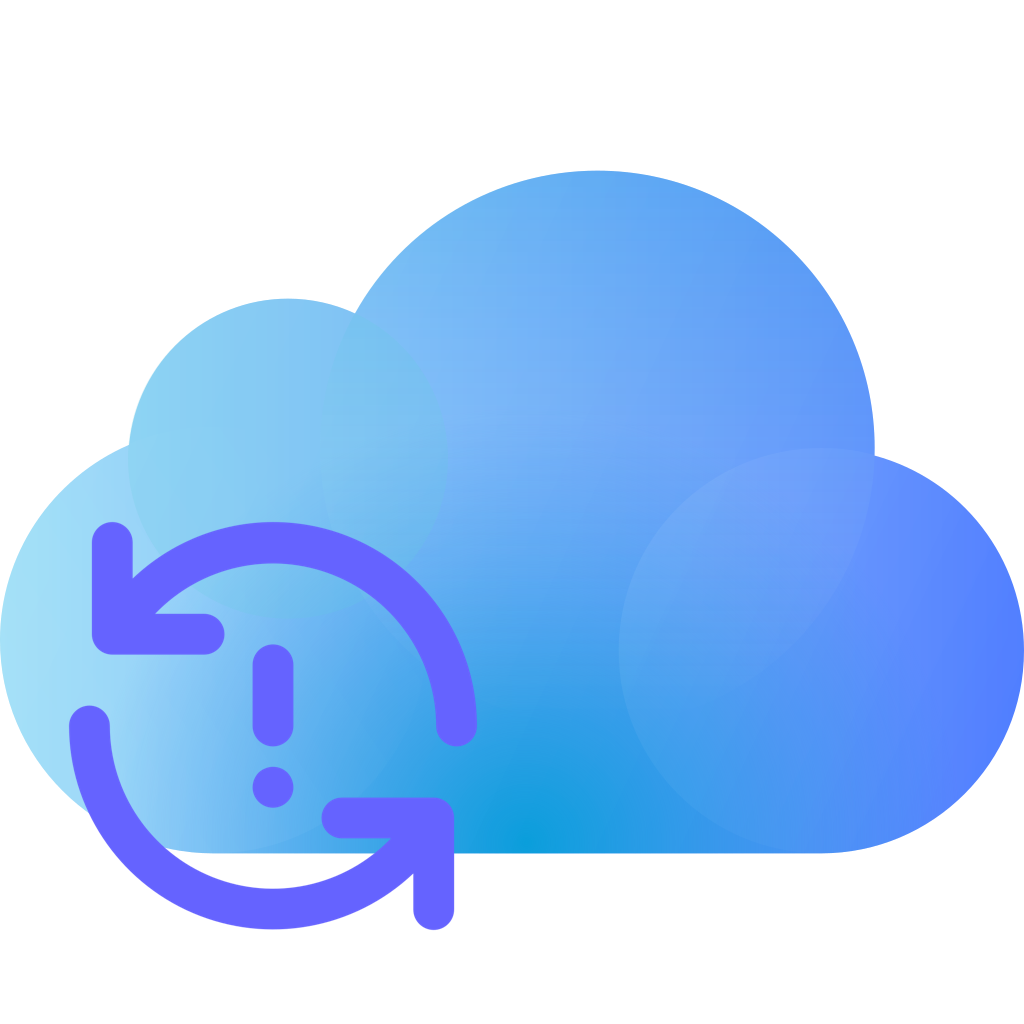
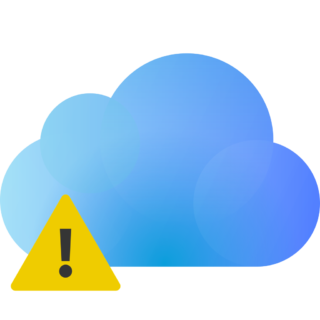

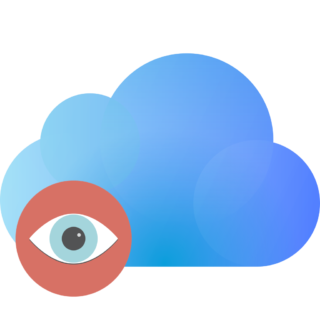
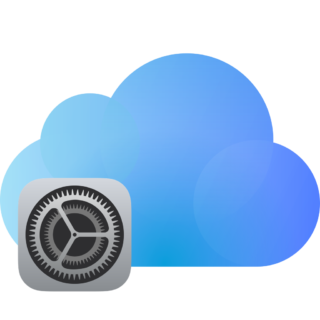

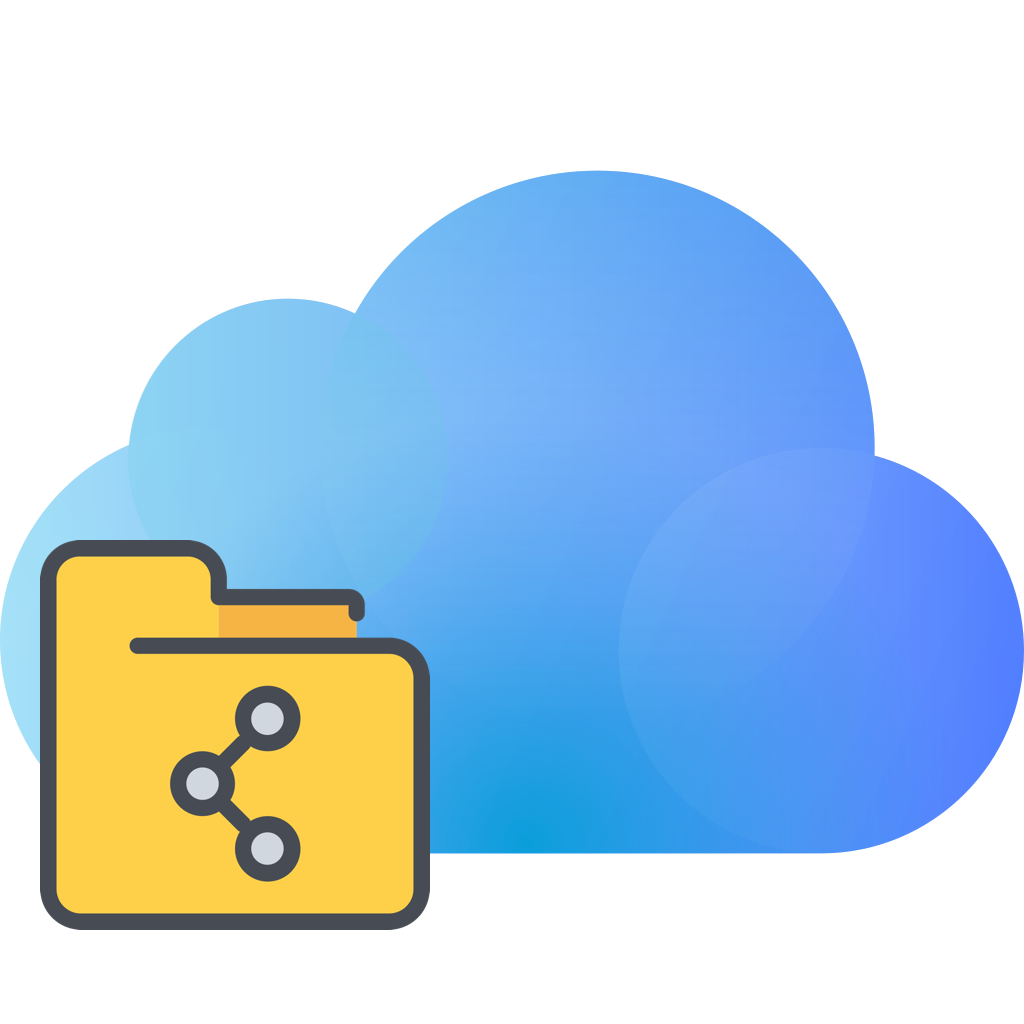

コメント